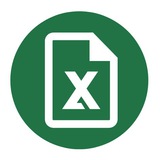Использование именованных функций
Любую функцию или набор функций в Excel вы можете поместить в выбранный вами именованный диапазон.
Для этого необходимо перейти на вкладку Формулы → Диспетчер имён → Создать.
В появившемся окне нужно ввести желаемое имя будущей функции, примечание (по желанию) и саму функцию в пункте Примечание, которую рекомендуется скопировать заранее.
Это отличное решение для тех случаев, когда вы хотите ввести 1 слово, поместив при этом в ячейку длинную формулу с несколькими вложениями.
Любую функцию или набор функций в Excel вы можете поместить в выбранный вами именованный диапазон.
Для этого необходимо перейти на вкладку Формулы → Диспетчер имён → Создать.
В появившемся окне нужно ввести желаемое имя будущей функции, примечание (по желанию) и саму функцию в пункте Примечание, которую рекомендуется скопировать заранее.
Это отличное решение для тех случаев, когда вы хотите ввести 1 слово, поместив при этом в ячейку длинную формулу с несколькими вложениями.
Создание SQL-запроса
С этим языком запросов работают все современные системы управления. Поэтому неудивительно, что Excel также умеет работать с этим языком. Проблема в другом — многие пользователи не знают как взаимодействовать с этим полезным инструментом.
Перейдите во вкладку «Данные» и кликните по функции «Из других источников» — она находится в блоке «Получение внешних данных». В открывшемся меню выберите «С сервера SQL Server».
Введите имя подключаемого сервера в строке «Имя сервера». А в группе параметров «Учётные сведения» определитесь со способом подключения: с использованием проверки подлинности Windows или путем введения имени пользователя и пароля. В зависимости от выбранного способа вводите нужные данные и жмите «Ок».
С этим языком запросов работают все современные системы управления. Поэтому неудивительно, что Excel также умеет работать с этим языком. Проблема в другом — многие пользователи не знают как взаимодействовать с этим полезным инструментом.
Перейдите во вкладку «Данные» и кликните по функции «Из других источников» — она находится в блоке «Получение внешних данных». В открывшемся меню выберите «С сервера SQL Server».
Введите имя подключаемого сервера в строке «Имя сервера». А в группе параметров «Учётные сведения» определитесь со способом подключения: с использованием проверки подлинности Windows или путем введения имени пользователя и пароля. В зависимости от выбранного способа вводите нужные данные и жмите «Ок».
Быстрые трюки с документами
• Чтобы заполнить несколько ячеек одинаковыми значениями, выделите их, введите значение в одну из ячеек и нажмите
• Чтобы быстро перемещаться между листами, воспользуйтесь сочетаниями клавиш
• Если вы пользуетесь программой на чужом устройстве и не можете найти ярлык Excel, нажмите сочетание клавиш
• Чтобы не протягивать функцию вручную, дважды кликните по точке в углу активной ячейки, отмеченной на картинке ниже.
• Чтобы заполнить несколько ячеек одинаковыми значениями, выделите их, введите значение в одну из ячеек и нажмите
CTRL + ENTER.• Чтобы быстро перемещаться между листами, воспользуйтесь сочетаниями клавиш
CTRL + PAGE UP и CTRL + PAGE DOWN.• Если вы пользуетесь программой на чужом устройстве и не можете найти ярлык Excel, нажмите сочетание клавиш
WIN + R и введите слово "Excel".• Чтобы не протягивать функцию вручную, дважды кликните по точке в углу активной ячейки, отмеченной на картинке ниже.
Снятие закрепления областей
Неопытные юзеры могут испортить файл, пытаясь отключить функцию закрепления.
Чтобы не пытаться, начните с самого простого метода определения активности закрепления — прокрутка листа. Повертите страницу вправо-влево вверх-вниз и если закрепленные области остаются на месте в то время, когда другие ячейки прокручиваются — работает закрепление.
Есть всего один доступный способ снятия закрепления области в Excel — откройте вкладку «Вид», где и находится необходимый инструмент. В меню откройте «Закрепить области» и кликните на кнопку «Снять закрепление областей».
Неопытные юзеры могут испортить файл, пытаясь отключить функцию закрепления.
Чтобы не пытаться, начните с самого простого метода определения активности закрепления — прокрутка листа. Повертите страницу вправо-влево вверх-вниз и если закрепленные области остаются на месте в то время, когда другие ячейки прокручиваются — работает закрепление.
Есть всего один доступный способ снятия закрепления области в Excel — откройте вкладку «Вид», где и находится необходимый инструмент. В меню откройте «Закрепить области» и кликните на кнопку «Снять закрепление областей».
Набор значков в Excel
Для более детальной демонстрации данных таблицы можно воспользоваться стрелками. Этот инструмент поможет показать положительную, отрицательную и стагнирующую динамику роста числовых показателей.
Для этого перейдите в раздел «Главная» и кликните по ячейке «Стили». Откройте меню «Условного форматирования» и выберите «Набор значков».
Осталось только найти функцию «3 цветные стрелки», которая автоматически появится в таблице.
Для более детальной демонстрации данных таблицы можно воспользоваться стрелками. Этот инструмент поможет показать положительную, отрицательную и стагнирующую динамику роста числовых показателей.
Для этого перейдите в раздел «Главная» и кликните по ячейке «Стили». Откройте меню «Условного форматирования» и выберите «Набор значков».
Осталось только найти функцию «3 цветные стрелки», которая автоматически появится в таблице.
Использование встроенных тем для оформления
Чтобы использовать темы, перейдите на вкладку Разметка страницы и нажмите пункт Темы.
Выбор этих тем влияет на то, какой шрифт и цвета будут использоваться в документе. Так, например, выбранный шрифт будет отображаться в заголовках страниц и столбцов, а цвета — в гиперссылках или диаграммах.
При желании, на этой же вкладке вы можете выбрать свои шрифты и цвета, а затем нажать Темы → Сохранить текущую тему.
Чтобы использовать темы, перейдите на вкладку Разметка страницы и нажмите пункт Темы.
Выбор этих тем влияет на то, какой шрифт и цвета будут использоваться в документе. Так, например, выбранный шрифт будет отображаться в заголовках страниц и столбцов, а цвета — в гиперссылках или диаграммах.
При желании, на этой же вкладке вы можете выбрать свои шрифты и цвета, а затем нажать Темы → Сохранить текущую тему.
Панель быстрого доступа — детальная настройка
После клика на пиктограмму «Панели быстрого доступа» вам откроется контекстное меню с различными категориями:
«Часто используемые команды» — это команды, которые наиболее часто использует пользователь Excel.
«Команды не на ленте» — это команды, которые невозможно выполнить через ленту.
«Все команды» — показывает полный перечень всех команд в Excel.
«Макросы» — отображает список доступных макросов.
Вкладка «Вставка», вкладка «Разметка страницы», вкладка «Формулы», вкладка «Данные», вкладка «Рецензирование», вкладка «Вид» — повторяют команды, которые доступны при соответствующей активной вкладке на панели вкладок.
После клика на пиктограмму «Панели быстрого доступа» вам откроется контекстное меню с различными категориями:
«Часто используемые команды» — это команды, которые наиболее часто использует пользователь Excel.
«Команды не на ленте» — это команды, которые невозможно выполнить через ленту.
«Все команды» — показывает полный перечень всех команд в Excel.
«Макросы» — отображает список доступных макросов.
Вкладка «Вставка», вкладка «Разметка страницы», вкладка «Формулы», вкладка «Данные», вкладка «Рецензирование», вкладка «Вид» — повторяют команды, которые доступны при соответствующей активной вкладке на панели вкладок.
Как вставить скриншот в документ?
Сделать и добавить снимок экрана в рабочую книгу можно даже не сворачивая окно Excel. Для этого перейдите в раздел Вставка и выберите пункт Снимок в разделе Иллюстрации.
В появившемся меню вы сможете либо вставить скриншот одного из открытых окон целиком, либо выбрать его определённую область.
Во втором случае окно с программой будет свёрнуто, чтобы спустя 3 секунды вы смогли выделить нужную область для скриншота.
Сделать и добавить снимок экрана в рабочую книгу можно даже не сворачивая окно Excel. Для этого перейдите в раздел Вставка и выберите пункт Снимок в разделе Иллюстрации.
В появившемся меню вы сможете либо вставить скриншот одного из открытых окон целиком, либо выбрать его определённую область.
Во втором случае окно с программой будет свёрнуто, чтобы спустя 3 секунды вы смогли выделить нужную область для скриншота.
Перемещаемся по файлам Excel
Когда у вас открыто несколько книг в Excel, удобно перемещаться между ними, используя комбинацию клавиш Ctrl + Tab.
Эта функция также широко применяется в операционной системе Windows и может использоваться во многих других приложениях. Например, она удобна для переключения между вкладками в веб-браузере.
Пользуйтесь!
Когда у вас открыто несколько книг в Excel, удобно перемещаться между ними, используя комбинацию клавиш Ctrl + Tab.
Эта функция также широко применяется в операционной системе Windows и может использоваться во многих других приложениях. Например, она удобна для переключения между вкладками в веб-браузере.
Пользуйтесь!
Способы добавления колонтитулов
Первый способ — инструмент «Вставка». В одноимённой вкладке найдите «Текст» и «Колонтитулы». Останется ввести верхний и нижний колонтитул.
Второй способ — меню «Параметры страницы». Зайдите в «Разметка страницы» и найдите стрелку, которая раскроет детальное меню. В графе колонтитулы введите нужные настройки.
Первый способ — инструмент «Вставка». В одноимённой вкладке найдите «Текст» и «Колонтитулы». Останется ввести верхний и нижний колонтитул.
Второй способ — меню «Параметры страницы». Зайдите в «Разметка страницы» и найдите стрелку, которая раскроет детальное меню. В графе колонтитулы введите нужные настройки.
Как изменить регистр?
Чтобы преобразовать текст в ячейке в только прописной или только в строчный, используются функции
Однако если вам нужно, чтобы первая буква была заглавной, а остальные — прописными, воспользуйтесь похожей функцией
Пример использования этой функции показан на картинке ниже.
Чтобы преобразовать текст в ячейке в только прописной или только в строчный, используются функции
=ПРОПИСН и =СТРОЧН соответственно.Однако если вам нужно, чтобы первая буква была заглавной, а остальные — прописными, воспользуйтесь похожей функцией
=ПРОПНАЧ. Все остальные буквы, помимо первой, будут преобразованы в прописные вне зависимости от их регистра.Пример использования этой функции показан на картинке ниже.
Транспонирование таблицы с помощью функции
Функция
— Шаг 1
Вводим функцию
— Шаг 2
Копируем ячейку с этой функцией
— Шаг 3
Нажимаем клавишу
Функция
=ТРАНСП позволяет преобразовать горизонтальную таблицу в вертикальную и наоборот. Для этого:— Шаг 1
Вводим функцию
=ТРАНСП в любом удобном месте, указывая исходную таблицу как аргумент.— Шаг 2
Копируем ячейку с этой функцией
(CTRL + C) и вставляем её в выделенный заранее диапазон, длина которого больше или равна числу ячеек и столбцов в исходной таблице.— Шаг 3
Нажимаем клавишу
F2 и заполняем формулу массива с помощью сочетания CTRL + SHIFT + V, готово.Области печати
Чтобы настроить область печати, выделите нужный диапазон ячеек и перейдите на вкладку Разметка страницы → Параметры страницы → Область печати. В появившемся меню вы сможете задать или удалить область печати.
В дальнейшем только эта область будет учитываться при печати: все ячейки, которые находятся за её пределами печататься не будут.
Чтобы настроить область печати, выделите нужный диапазон ячеек и перейдите на вкладку Разметка страницы → Параметры страницы → Область печати. В появившемся меню вы сможете задать или удалить область печати.
В дальнейшем только эта область будет учитываться при печати: все ячейки, которые находятся за её пределами печататься не будут.
Файловые форматы Excel
Возможно, одну из наиболее сложных проблем в Excel представляет почти ошеломляющее количество форматов файлов. С появлением Excel 2007 все стало еще более запутанным, поскольку в этой версии появилось несколько новых форматов:
• XLSX — файл книги, которая не содержит макросов;
• XLSM — файл книги, которая содержит макросы;
• XLTX — файл шаблона книги, которая не содержит макросов;
• XLTM — файл шаблона книги, которая содержит макросы;
• XLSA — файл надстройки;
• XLSB — двоичный файл, подобный старому формату XLS, но способный вмещать в себя новые возможности;
• XLSK — файл резервной копии.
Сохранение для использования в более старой версии
Чтобы сохранить файл для его последующего использования в более старой версии Excel, выберите Файл → Сохранить как и укажите в раскрывающемся списке подходящий тип.
При сохранении файла в одном из этих форматов появится окно проверки совместимости — в нем будет содержаться список всех возможных проблем, связанных с совместимостью.
Если вы хотите использовать один из старых форматов по умолчанию, выберите Файл → Параметры и перейдите в раздел Сохранение. Укажите формат файла по умолчанию в раскрывающемся списке Сохранять файлы в следующем формате.
Возможно, одну из наиболее сложных проблем в Excel представляет почти ошеломляющее количество форматов файлов. С появлением Excel 2007 все стало еще более запутанным, поскольку в этой версии появилось несколько новых форматов:
• XLSX — файл книги, которая не содержит макросов;
• XLSM — файл книги, которая содержит макросы;
• XLTX — файл шаблона книги, которая не содержит макросов;
• XLTM — файл шаблона книги, которая содержит макросы;
• XLSA — файл надстройки;
• XLSB — двоичный файл, подобный старому формату XLS, но способный вмещать в себя новые возможности;
• XLSK — файл резервной копии.
Сохранение для использования в более старой версии
Чтобы сохранить файл для его последующего использования в более старой версии Excel, выберите Файл → Сохранить как и укажите в раскрывающемся списке подходящий тип.
При сохранении файла в одном из этих форматов появится окно проверки совместимости — в нем будет содержаться список всех возможных проблем, связанных с совместимостью.
Если вы хотите использовать один из старых форматов по умолчанию, выберите Файл → Параметры и перейдите в раздел Сохранение. Укажите формат файла по умолчанию в раскрывающемся списке Сохранять файлы в следующем формате.
Регрессионный анализ в Excel
Этот метод анализа направлен на исследование влияния независимых переменных на зависимую переменную. Например, он может использоваться для определения, как количество предприятий, уровень заработной платы и другие факторы влияют на количество экономически активного населения.
Также этот метод может быть применен для изучения, как иностранные инвестиции, цены на энергоресурсы и другие параметры влияют на уровень ВВП.
Результаты анализа позволяют выявить приоритетные факторы и на их основе разрабатывать прогнозы, планировать развитие важных направлений и принимать стратегические управленческие решения.
Этот метод анализа направлен на исследование влияния независимых переменных на зависимую переменную. Например, он может использоваться для определения, как количество предприятий, уровень заработной платы и другие факторы влияют на количество экономически активного населения.
Также этот метод может быть применен для изучения, как иностранные инвестиции, цены на энергоресурсы и другие параметры влияют на уровень ВВП.
Результаты анализа позволяют выявить приоритетные факторы и на их основе разрабатывать прогнозы, планировать развитие важных направлений и принимать стратегические управленческие решения.
Функция ОКРУГЛ (ROUND)
ОКРУГЛ округляет число до указанного количества дробных разрядов.
• Число разрядов (обязательный аргумент) — количество дробных разрядов, до которого требуется округлить число.
Примечания:
■ Если Число разрядов больше 0, то число округляется до указанного количества дробных разрядов;
■ Если Число разрядов равно 0, то число округляется до ближайшего целого;
■ Если Число разрядов меньше 0, то число округляется слева от запятой.
Пример работы формулы приведен на картинке ниже.
ОКРУГЛ округляет число до указанного количества дробных разрядов.
ОКРУГЛ(число; число_разрядов)
• Число (обязательный аргумент) — округляемое числовое значение;• Число разрядов (обязательный аргумент) — количество дробных разрядов, до которого требуется округлить число.
Примечания:
■ Если Число разрядов больше 0, то число округляется до указанного количества дробных разрядов;
■ Если Число разрядов равно 0, то число округляется до ближайшего целого;
■ Если Число разрядов меньше 0, то число округляется слева от запятой.
Пример работы формулы приведен на картинке ниже.
Добавление новых кнопок на панель быстрого доступа
Стандартно в панели быстрого доступа находится 3 кнопки. Вы можете изменить это количество и добавить те, которые нужны именно вам.
Для этого перейдите в меню Файл → Параметры → Панель быстрого доступа. Теперь можно выбрать любые кнопки, которые вам нужны.
Стандартно в панели быстрого доступа находится 3 кнопки. Вы можете изменить это количество и добавить те, которые нужны именно вам.
Для этого перейдите в меню Файл → Параметры → Панель быстрого доступа. Теперь можно выбрать любые кнопки, которые вам нужны.
Спарклайны
Спарклайн – это небольшая диаграмма, помещенная в одну ячейку. Благодаря своей компактности они выразительно и наглядно показывают закономерности в больших наборах данных.
Всего доступно три разных вида спарклайнов:
• График – схож с диаграммой в виде графика;
• Гистограмма – как и обычная гистограмма;
• Выигрыш/проигрыш – делит все данные на два типа: отрицательные и положительные.
— Шаг 1
Выделите диапазон данных для спарклайна.
На вкладке Вставка нажмите кнопку Спарклайны и выберите нужный вид.
— Шаг 2
Выделите на листе ячейку или диапазон, куда нужно поместить спарклайн.
Нажмите кнопку ОК.
Спарклайн – это небольшая диаграмма, помещенная в одну ячейку. Благодаря своей компактности они выразительно и наглядно показывают закономерности в больших наборах данных.
Всего доступно три разных вида спарклайнов:
• График – схож с диаграммой в виде графика;
• Гистограмма – как и обычная гистограмма;
• Выигрыш/проигрыш – делит все данные на два типа: отрицательные и положительные.
— Шаг 1
Выделите диапазон данных для спарклайна.
На вкладке Вставка нажмите кнопку Спарклайны и выберите нужный вид.
— Шаг 2
Выделите на листе ячейку или диапазон, куда нужно поместить спарклайн.
Нажмите кнопку ОК.
Наставничество — не работа. Это твой шанс стать тем, кого слушают и прислушиваются 😀
Сейчас самое время чтобы стать наставником для поколения, которое изменит мир.
«Алабуга Политех» открывает двери экспертам направлений:
– Бизнес-информатика 1С;
– Бухгалтерский учет;
– Экономика;
– Русский язык как иностранный.
– И многих других😀
Реализуйте собственный потенциал и обучайте лучших студентов России и СНГ. Не теряйте возможность присоединиться к команде мечты — пишите нашему специалисту😀
Создавайте будущее уже сегодня!😀
Сейчас самое время чтобы стать наставником для поколения, которое изменит мир.
«Алабуга Политех» открывает двери экспертам направлений:
– Бизнес-информатика 1С;
– Бухгалтерский учет;
– Экономика;
– Русский язык как иностранный.
– И многих других
Реализуйте собственный потенциал и обучайте лучших студентов России и СНГ. Не теряйте возможность присоединиться к команде мечты — пишите нашему специалисту
Создавайте будущее уже сегодня!
Please open Telegram to view this post
VIEW IN TELEGRAM
Альтернативы примечаний (часть 1)
Чтобы оставить пояснения к ячейке, существуют не только примечания, а также еще несколько альтернативных способов, разберем их:
1) Всплывающее сообщение с помощью блока "Проверка данных"
Этот способ позволяет привязать к ячейке всплывающее сообщение, которое будет появляться в момент ее активации. Для этого нужно выделить необходимую ячейку и во вкладке Данные выбрать Проверка данных.
Затем в открывшемся окне перейдите на вкладку Подсказка по вводу, оставьте галочку Отображать подсказку, если ячейка является текущей и в поле Подсказка по вводу введите необходимое сообщение. Нажмите ОК, готово!
Чтобы оставить пояснения к ячейке, существуют не только примечания, а также еще несколько альтернативных способов, разберем их:
1) Всплывающее сообщение с помощью блока "Проверка данных"
Этот способ позволяет привязать к ячейке всплывающее сообщение, которое будет появляться в момент ее активации. Для этого нужно выделить необходимую ячейку и во вкладке Данные выбрать Проверка данных.
Затем в открывшемся окне перейдите на вкладку Подсказка по вводу, оставьте галочку Отображать подсказку, если ячейка является текущей и в поле Подсказка по вводу введите необходимое сообщение. Нажмите ОК, готово!
Альтернативы примечаний (часть 2)
2) Аннотация к формуле с помощью функции "Ч"
Этот способ несколько отличается от предыдущего — вместо всплывающего окошка функция позволяет оставить комментарий в тексте самой формулы.
Предположим, у нас есть формула, увеличивающая объем продаж 2019 года на 5%. Чтобы пояснить, откуда взялись эти 5%, можно использовать конструкцию, указанную на картинке.
Таким образом, значение в ячейке содержит данные в рублях, а в формуле "зашито" пояснение.
2) Аннотация к формуле с помощью функции "Ч"
Этот способ несколько отличается от предыдущего — вместо всплывающего окошка функция позволяет оставить комментарий в тексте самой формулы.
Предположим, у нас есть формула, увеличивающая объем продаж 2019 года на 5%. Чтобы пояснить, откуда взялись эти 5%, можно использовать конструкцию, указанную на картинке.
Таким образом, значение в ячейке содержит данные в рублях, а в формуле "зашито" пояснение.